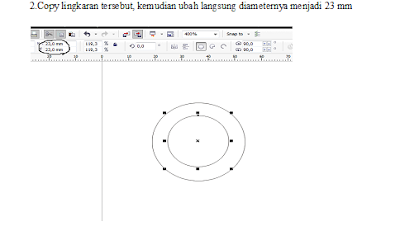Jumat, 07 Desember 2012
Sabtu, 24 November 2012
CARA MEMBUAT LOGO SONY ERICSSON DENGAN COREL DRAW
CARA MEMBUAT LOGO SONY ERICSSON DENGAN COREL DRAW
1.Buat lingkaran dengan elipse tool (f7), ubah size menjadi 100
2. Warnai lingkaran tersebut dengan interactive fill tool. Untuk memunculkan opsi fointain tool tekan (F11). hasilnya seperti ini
3. Buat lagi lingkaran kedua dengan ukuran lebih kecil dan beri warna hasilnya seperti ini
4. Lalau buat lagi lingkaran ketiga dengan mengcopy lingkaran pertama dan beri warna yang berbeda dari lingkaran pertama hasilnya seperti ini
5. Buat lingkaran kecil lalu klik shape tool dan klik kanan pilih pilihan convert to curves, atur hingga membentuk oval, seperti gambar dibawah
6. Buat lagi lingaran dengan ukuran lebih besar dari oval yang tadi. Caranya sama dengan mengklik kanan pilih pilihan
convert to curves atur seperti gambar dibawah
7. Kemudian drag lingkaran yang berwarna abu lalu pilih trim pada ptoperty bar dan hasilnya akan menjadi seperti ini
8. tumpuk semua gambar yang telah dibuat lalu jangan lupa hilangkan garis pada objek dengan cara klik kanan pada pallete warna none.9. Buat 3 bulatan kecil untuk mempercantik gambar simpan diatas gambar yang telah dibuat, hasilnya seperti ini
10. ketikan teks SONY ERICSON lalu simpan dibawah gambar yang telah dibuat
11. HASIL AKHIRNYA MENJADI SEPERTI INI
Langganan:
Postingan (Atom)